W tym poradniku dowiesz się jak pobrać Minecraft za darmo z modami lub bez, czyli jak zainstalować oprogramowanie Crystal Launcher – darmowy launcher non premium dla gry Minecraft.
Crystal Launcher to darmowy launcher gry Minecraft, który posiada możliwość wgrywania modyfikacji. Aplikacja posiada również autorski system skinów dla graczy non premium. Launcher jest przeznaczony zarówno dla kont non premium, jak i premium.
Oprogramowanie jest popularne głównie ze względu na swoje wsparcie dla modów Minecraft oraz niestety cheatów. Ten darmowy launcher Minecraft pozwala na banalne instalowanie modyfikacji, cheatów oraz paczek owych modyfikacji gry.
Instalacja Crystal Launcher
Pierwszym krokiem będzie wejście na oficjalną stronę Crystal Launcher i kliknięcie przycisku pobierz aktualną wersję. Teraz musimy wybrać nasz system operacyjny (zazwyczaj jest to Windows) i kliknąć Pobierz (exe).
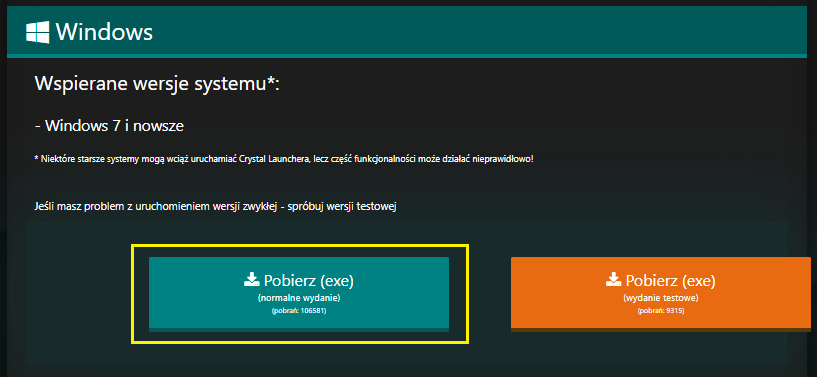
Czekamy 5 sekund, po czym pobieranie zacznie się automatycznie. Może się pokazać, że pliki tego typu mogą wyrządzić szkody na komputerze, klikamy Zachowaj.

Po pobraniu pliku włączamy go i wybieramy język polski, po czym klikamy OK.
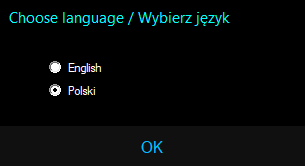
Następnie wciskamy przycisk zainstaluj. Czekamy, proces może potrwać nawet do 10 minut, to zależy od komputera. Po zainstalowaniu wybieramy konto typu Non-premium lub jeżeli posiadamy oryginalną wersję gry to wybieramy Konto Mojang lub Konto Microsoft.

Po wybraniu typu konta wpisujemy naszą nazwę użytkownika i klikamy przycisk zaloguj 2 razy. Po zalogowaniu ukaże nam się launcher. Aby zmienić wersję klikamy w zaznaczone na obrazku miejsce (jest to najczęściej ostatnio wydana stabilna wersja gry).

Wybieramy wersję (lewa strona) na jakiej chcemy zagrać. Są to czyste wersje bez żadnych modów. Po wybraniu wersji klikamy zatwierdź (prawy górny róg). Teraz możemy zagrać, wystarczy kliknąć graj i zaczekać, aż wersja zostanie pobrana. Minecraft uruchomi się automatycznie.
Jak wgrać skina do Crystal Launcher?
Będąc zalogowanym do launchera w menu głównym programu klikamy Zmień skina lub zarządzaj kontem (prawy górny róg). Jeżeli nie posiadamy konta w systemie skinów to rejestrujemy się, a po rejestracji logujemy – w przypadku posiadania konta wystarczy zalogować się.
Po zalogowaniu się przechodzimy do zakładki Skin gracza i wybieramy Wygraj skina z pliku, a następnie szukamy naszego pliku będącego skinem Minecraft i je wgrywamy.
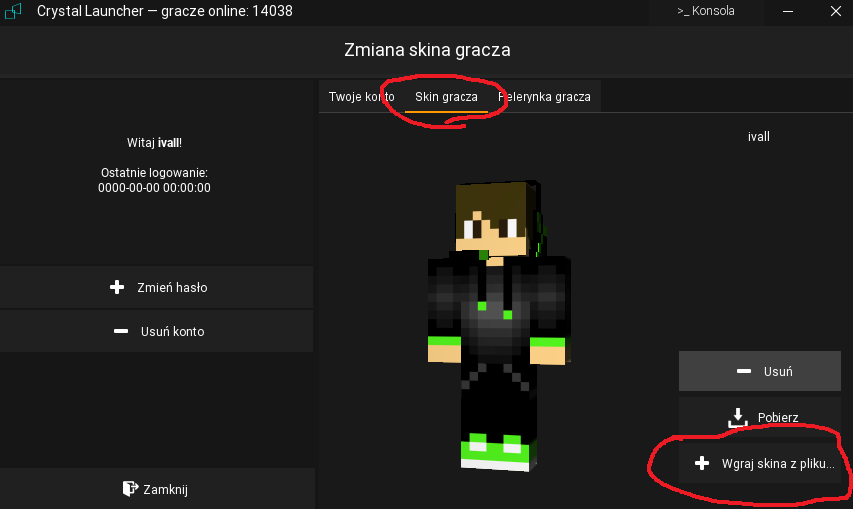
Po wgraniu skina musimy odczekać ok. 10 minut na efekt. Należy pamiętać, że naszego skina zobaczą tylko inni gracze, którzy również korzystają z Crystal Launcher. Użytkownicy, którzy korzystają z innych programów nie będą wiedzieli naszego skina.
Mody w Crystal Launcher
Aby zagrać z modami klikamy ponownie w wersje minecrafta, w launcherze, po czym wybieramy paczki crystal launcher lub własne paczki, jeżeli chcecie zagrać na własnej paczce modów. Ja wybiorę pierwszą opcję. Szukamy interesującej nas paczki modów i klikamy zatwierdź. Następnie grę odpalamy tak jak normalnie.
Czy Crystal Launcher ma wirusy?
Swego czasu w internecie chodziły pogłoski, że jeden z najpopularniejszych launcherów – czyli Crystal Launcher posiada wirusy. Jest to całkowicie fałszywa plotka, a launcher jest jak najbardziej bezpieczny. Jeżeli chcemy się upewnić możemy wrzucić program do np. virustotal.
